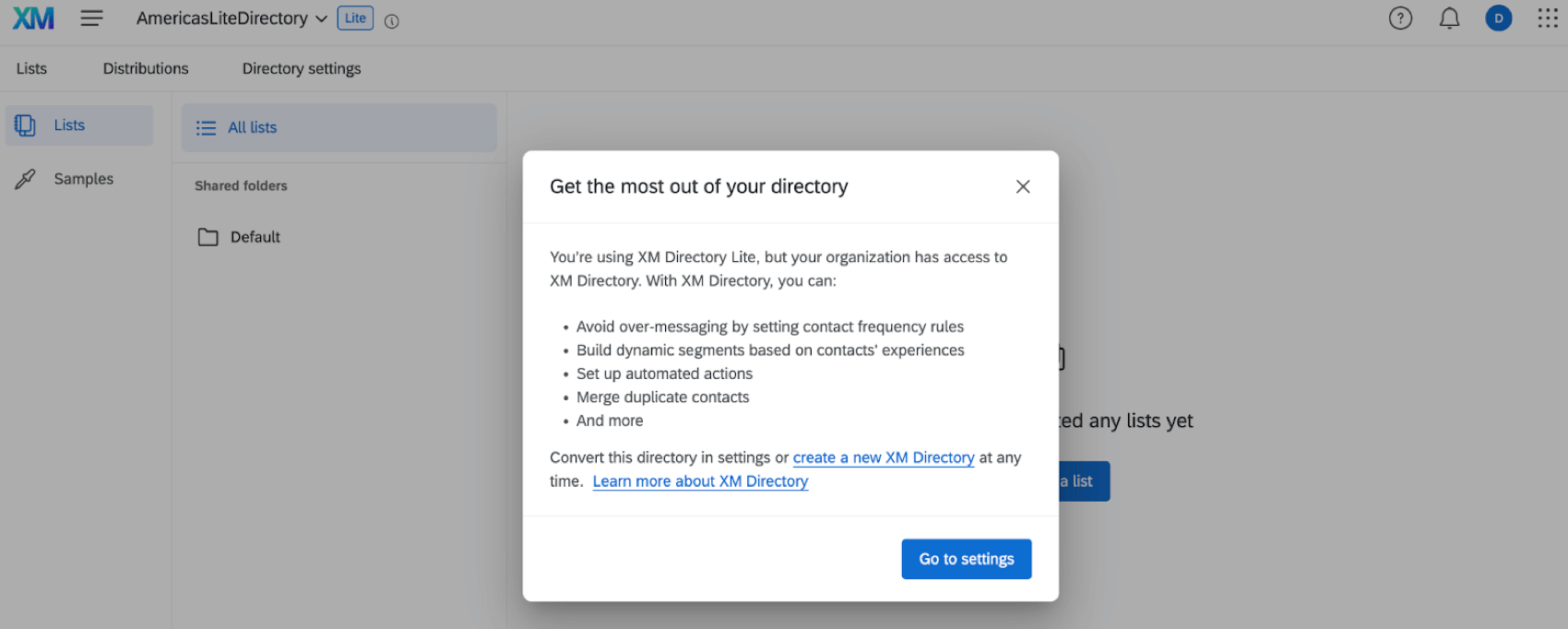Vue d’ensemble du Répertoire XM Lite
À propos de Répertoire XM Lite
Répertoire xm vous permet de créer et de mettre à jour des informations de contact à utiliser dans les distributions d’enquêtes. Vous pouvez télécharger des contacts pour créer des listes de distribution et des échantillons, et ces listes peuvent être partagées au sein de votre organisation.
Listes de distribution
Les listes de distribution sont des listes de contacts utilisées pour distribuer des invitations à des enquêtes. Elles contiennent le nom et l’adresse électronique de chaque contact, ainsi que toute autre information que vous jugez importante d’inclure. L’avantage d’établir une liste de contacts détaillée et de qualité est qu’en plus de faciliter la distribution des enquêtes, vous pouvez enregistrer à l’avance des informations sur les personnes interrogées et les ajouter à leurs réponses.
Les listes de distribution sont gérées sur la page Répertoires, où vous pouvez créer de nouvelles listes, créer des échantillons de listes et gérer les listes existantes. Les listes de distribution peuvent être constituées en saisissant manuellement des contacts dans Qualtrics ou en important des contacts à partir d’un fichier. Voir la rubrique Création d’une liste de distribution pour des instructions étape par étape.
Champs de contact disponibles
Que vous ajoutiez des contacts manuellement ou en téléchargeant une liste, il est important de réfléchir au préalable au type d’informations que vous souhaitez inclure sur vos contacts. Vous pouvez ajouter toutes les informations que vous souhaitez à votre Liste, mais nous avons également quelques champs par défaut que vous devez veiller à nommer exactement comme indiqué dans la liste :
- Courriel: L’adresse électronique du contact. (Ce champ est toujours obligatoire.)
- FirstName: Le prénom du contact.
- LastName: Le nom de famille du contact.
- ExternalDataReference: Informations supplémentaires sur le contact. Ces informations sont le plus souvent utilisées pour stocker des données, telles que l’ID d’un collaborateur ou d’un étudiant. La technologie de l’information permet de se connecter à des authentificateurs.
- Langue: La langue dans laquelle l’utilisateur doit voir l’enquête. Ce champ comporte un ensemble prédéfini de codes de langue disponibles. Par exemple, EN fait référence à l’anglais, tandis que FR fait référence au français.
- Téléphone : Le numéro de téléphone du contact.
En plus de ces champs par défaut, vous pouvez ajouter autant de champs personnalisés que vous le souhaitez. Voici quelques exemples de champs que vous pourriez ajouter à votre liste : le sexe, l’état, le pays, la profession, le poste, le superviseur, etc. Une fois que ces champs personnalisés sont ajoutés à votre liste, ils sont considérés comme des données intégrées.
Données intégrées Les données intégrées à votre liste de contacts peuvent être jointes aux réponses de vos contacts. Cela signifie qu’avant même que le destinataire ne commence l’enquête, vous disposez d’informations sur lui dans les réponses et vous n’avez pas besoin de perdre du temps à lui demander à nouveau ces informations. Pour inclure vos champs personnalisés dans vos rapports et dans les données téléchargées, vous devez vous rendre dans la section flux d’enquête et ajouter une donnée intégrée pour ces champs.
Créer une liste de distribution
- Naviguez jusqu’à Répertoire.
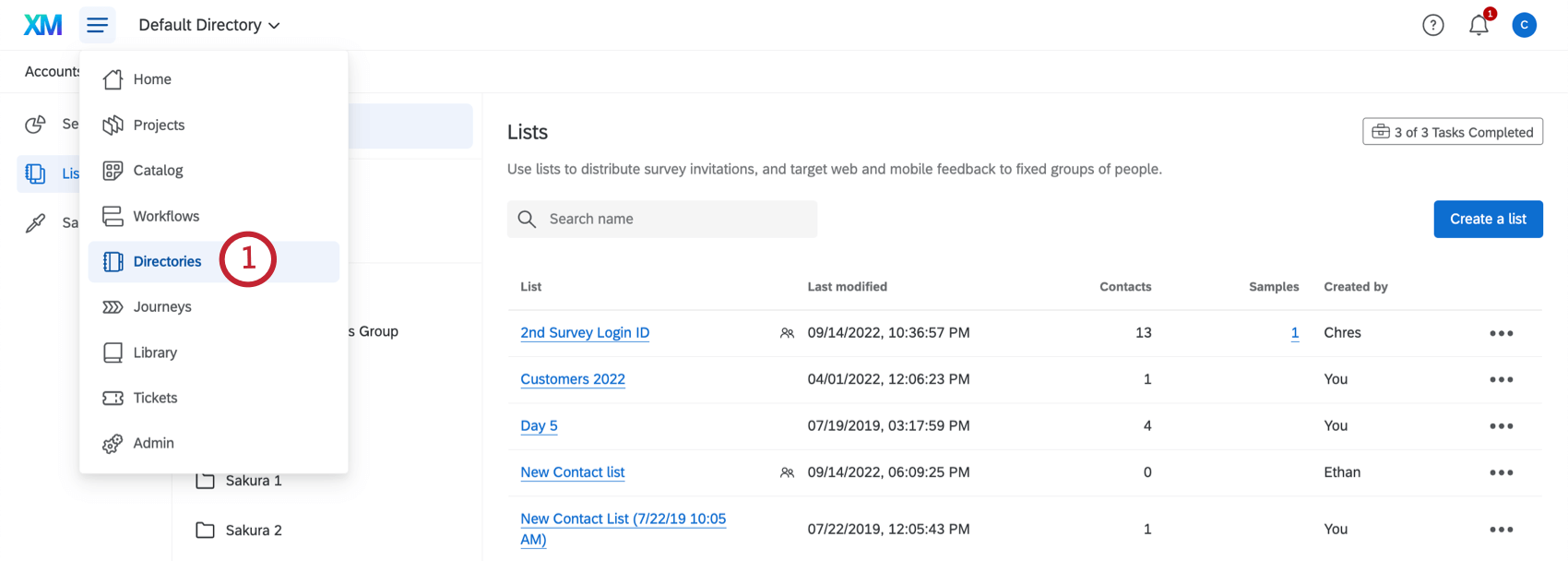
- Allez dans l’onglet Listes.
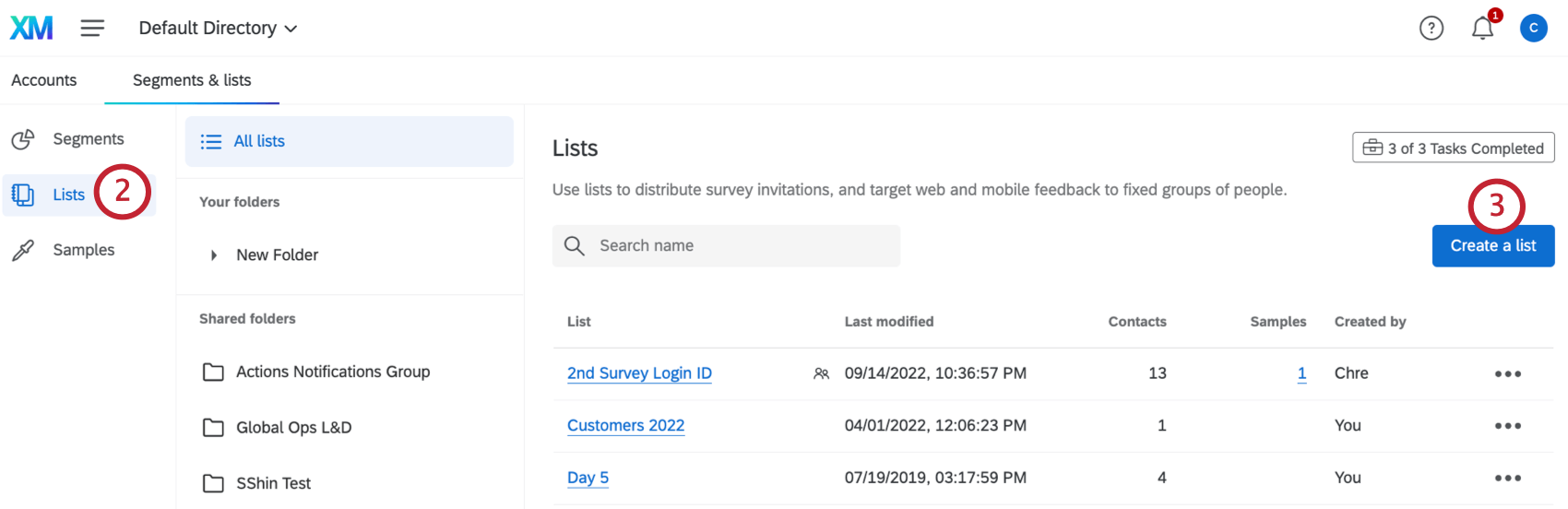
- Cliquez sur Créer une liste.
- Nommez votre liste.
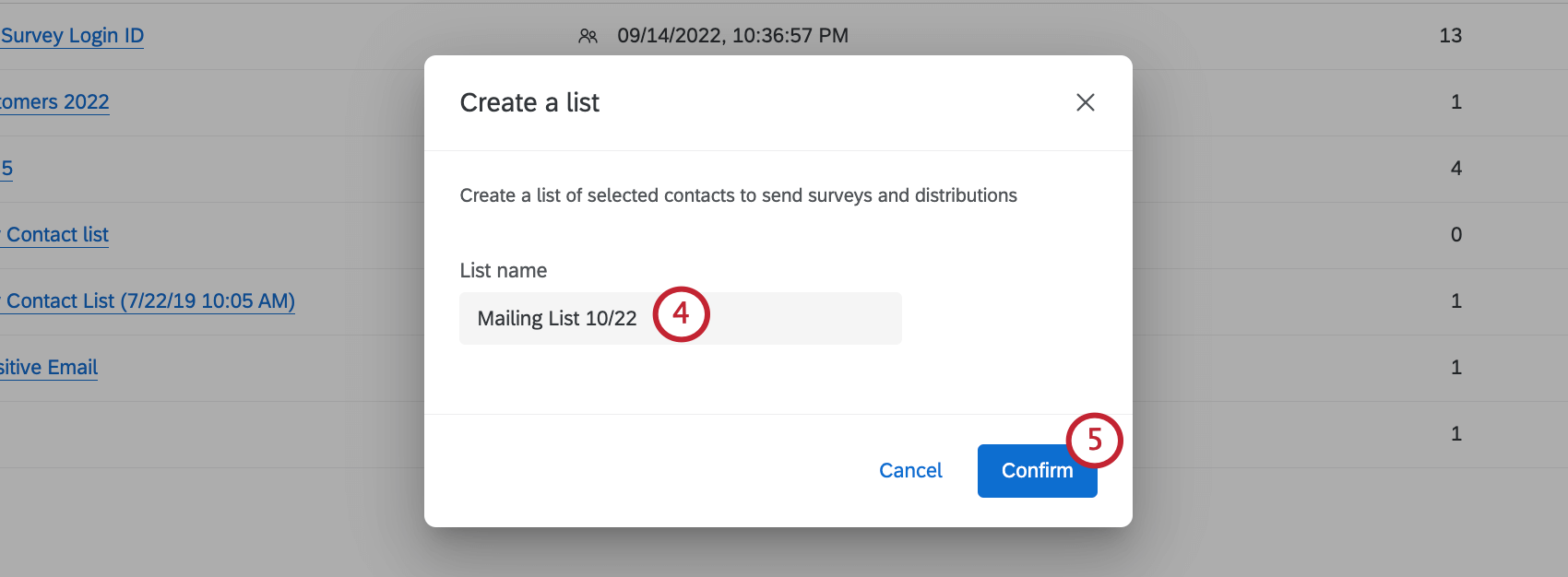 Astuce : les noms de listes ne sont pas compatibles avec certains caractères spéciaux (par exemple, =, {} ou <> ;).
Astuce : les noms de listes ne sont pas compatibles avec certains caractères spéciaux (par exemple, =, {} ou <> ;). - Cliquez sur Confirmer.
Une fois dans votre liste de contacts, vous pouvez choisir de télécharger des contacts par le biais d’un fichier ou manuellement. Ces pages fournissent des instructions pour la création d’une liste de distribution dans Répertoire XM, mais la fonctionnalité est la même dans Répertoire XM Lite.
Utilisation de listes de distribution dans les distributions
Maintenant que vous avez créé votre liste de contacts, parlons de toutes les façons dont vous pouvez les utiliser pour distribuer vos enquêtes.
- Envoyer l’enquête Invitations à l’enquête par e-mail: Avant d’envoyer votre enquête par e-mail aux personnes interrogées, vous devez savoir qui sont ces personnes. Une fois que vous avez constitué une bonne liste de distribution, vous pouvez envoyer une invitation aux membres de votre liste par l’intermédiaire de Qualtrics. L’avantage de l’envoi d’e-mails à une liste de distribution dans Qualtrics est que vous pouvez également envoyer des rappels et des e-mails de remerciement, suivre l’état de votre distribution, personnaliser les e-mails en fonction des informations personnelles, et bien plus encore.
- Générer des liens uniques pour un autre expéditeur: Si vous avez l’intention d’utiliser un expéditeur autre que Qualtrics, mais que vous souhaitez que vos destinataires reçoivent des liens uniques, c’est la meilleure option pour vous.
- Envoi d’enquêtes par SMS: Distribuer des enquêtes par le biais de SMS automatisés. Selon le format de votre enquête, vous pouvez envoyer à vos destinataires un lien vers l’enquête ou leur faire vivre une expérience interactive. N’oubliez pas d’ajouter une colonne Téléphone à votre liste de contacts!
- Faire en sorte que les répondants s’authentifient avant de répondre à une enquête: En ajoutant un authentificateur à votre enquête, vous pouvez demander aux répondants de se connecter (confirmer leur identité) avant de répondre à l’enquête. Ainsi, vous pouvez utiliser un lien unique et général pour votre enquête, tout en gardant des réponses personnalisées.
Manager les listes de contacts et les échantillons
La page Répertoires ne sert pas seulement à créer de nouvelles listes de distribution, mais aussi à manager celles que vous avez déjà créées. Consultez ces pages pour plus d’informations sur la gestion des contacts et la création d’échantillons.
- Achat de listes de contacts / de répondants : La fourniture de panels aux chercheurs est devenue une industrie florissante. Si vous souhaitez acheter un panel auprès de Qualtrics, contactez notre équipe Research Services ici.
- Modifier les contacts d’une Liste de distribution: Apprenez à importer les mises à jour d’une liste de distribution, à ajouter d’autres contacts, à supprimer des contacts, à abonner et désabonner des contacts et à consolider les duplicatas.
- Manager les listes: Apprenez à supprimer des listes, à filtrer les contacts des listes, à exporter des listes, à partager des listes ou à déplacer des listes dans des dossiers.
- Création d’échantillons: Apprenez à diviser les listes existantes en sous-ensembles.
Conversion de répertoires existants
Si vous utilisez Répertoire XM Lite, mais que votre Organisation a accès à Répertoire XM, les répertoires existants peuvent être convertis pour tirer parti des fonctionnalités étendues disponibles avec Répertoire XM. Cette action ne peut être effectuée que par les managers ayant le droit de gérer les répertoires.
- Dans le répertoire que vous souhaitez convertir, accédez à l’onglet Paramètres du répertoire.
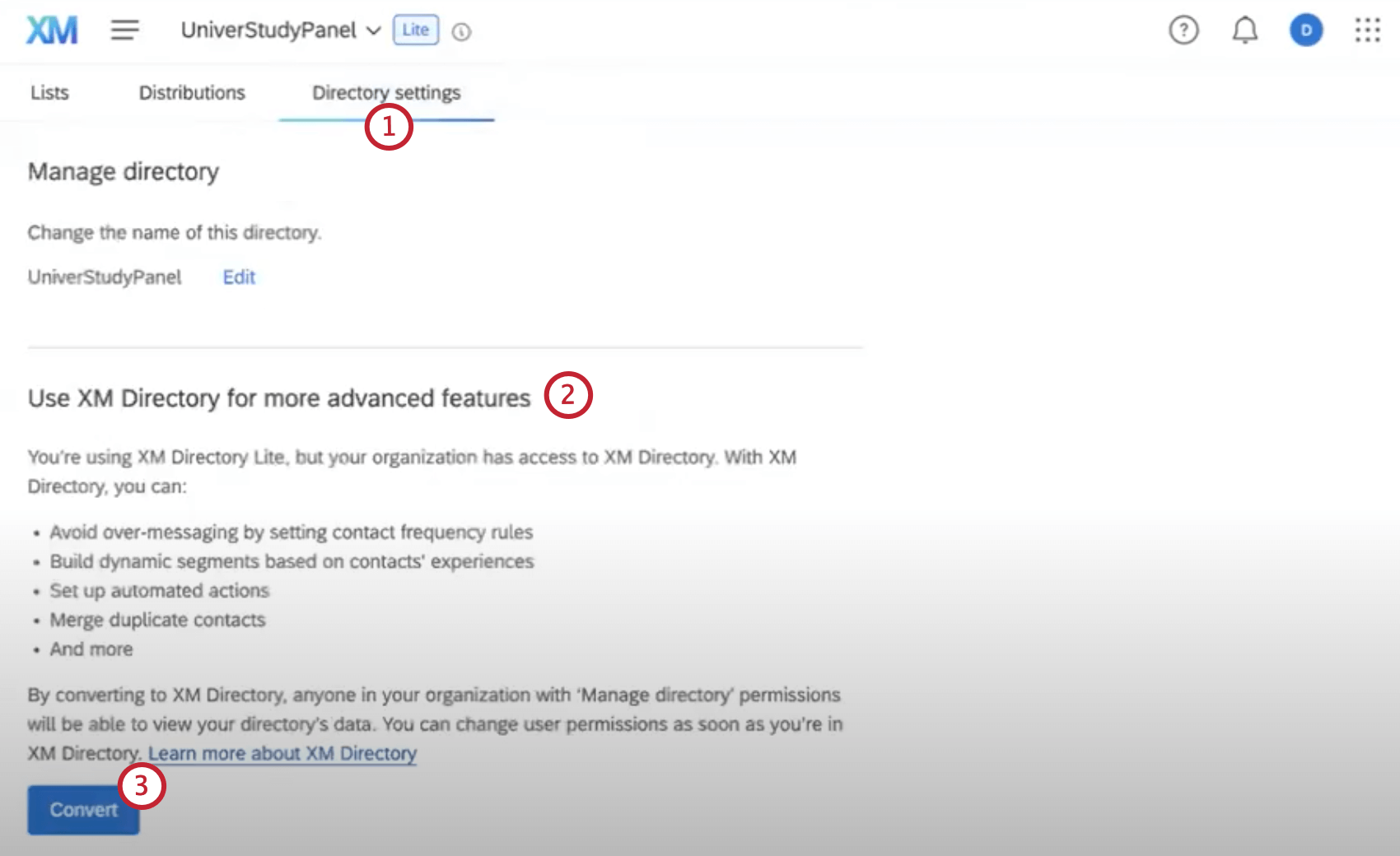
- Faites défiler vers le bas jusqu’à la section Utiliser le Répertoire XM pour des fonctions plus avancées.
- Cliquez sur Convertir.
- Cliquez à nouveau sur Convertir pour confirmer.
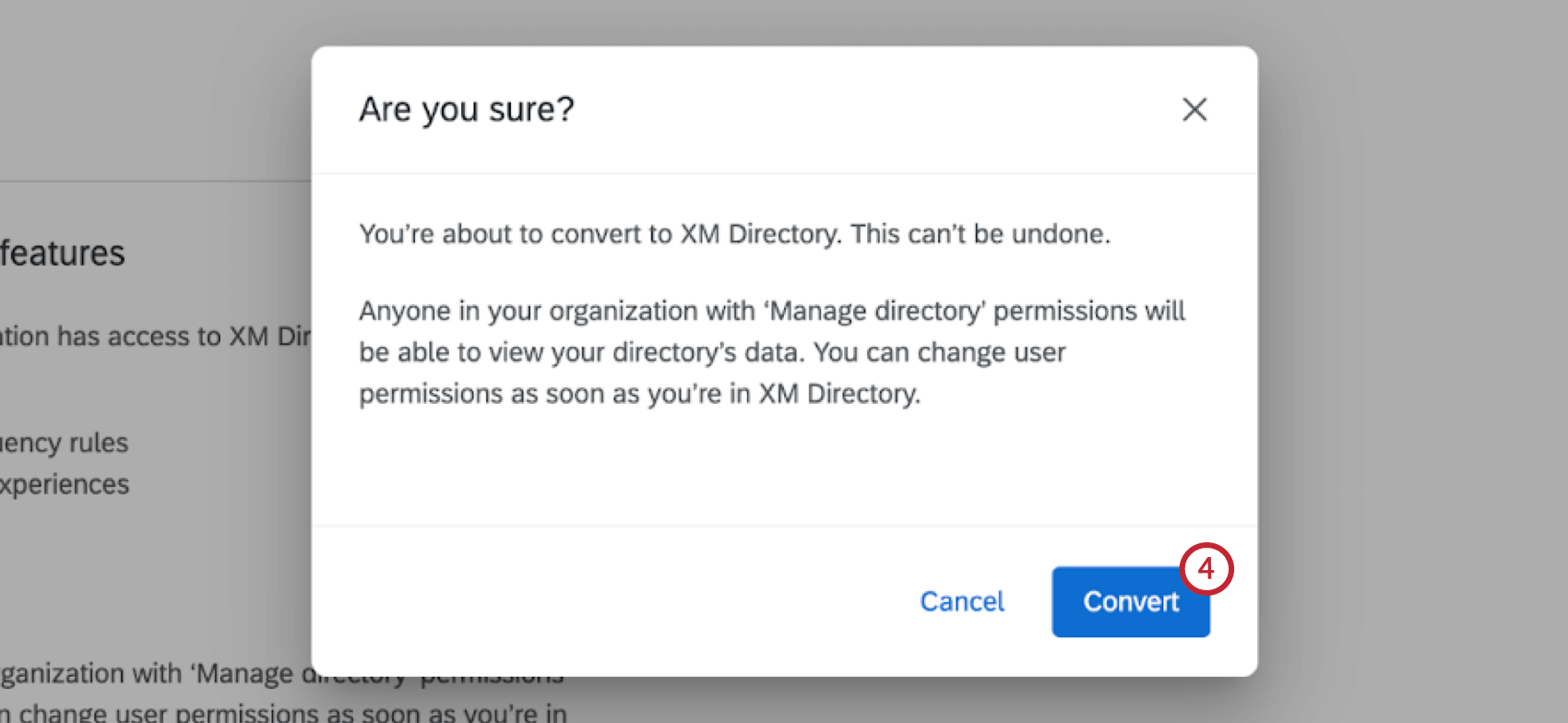 Attention : Cette action ne peut être annulée.
Attention : Cette action ne peut être annulée.
Projets pouvant utiliser les contacts du Répertoire xm
Vous pouvez utiliser Répertoire XM Lite pour créer des listes de contacts et envoyer des invitations pour plusieurs types de projets Qualtrics. Cependant, tous les types de projets Qualtrics ne sont pas compatibles avec Répertoire XM Lite.
Le Répertoire XM peut être utilisé pour envoyer les informations suivantes :
- Projets d’enquête
- Conjoint / Différence maximum
- Certaines solutions autres que celles d’EX XM
Toutefois, les données de contact du Répertoire XM sont totalement distinctes des informations relatives aux employés/participants enregistrées dans le répertoire des employés. Cela signifie que les données modifiées dans un répertoire n’affecteront jamais l’autre. Répertoire XM Lite ne peut pas être utilisé pour distribuer des projets relatifs à l’Employee Experience (EX), notamment Engagement, Pulse, 360, etc.